winhex数据恢复u盘教程
当我们不小心删除了U盘中的重要文件时,往往会感到绝望和焦虑,有了WinHex数据恢复U盘教程,我们可以轻松地找回这些被删除的文件。WinHex是一款功能强大的数据恢复工具,它不仅可以帮助我们找回误删的文件,还能修复损坏的U盘。接下来我将为大家介绍利用WinHex进行U盘文件恢复的简单步骤,让我们不再为误删除而烦恼。
操作方法:
1.为了给大家演示,我先找了个U盘,里面有三个PDF文档,一个文件夹。我现在把它们全部删除,为实验做好环境。下面开始
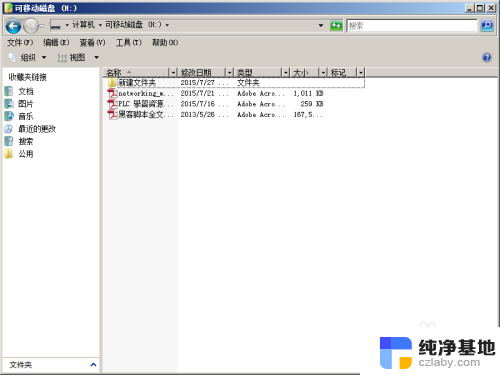
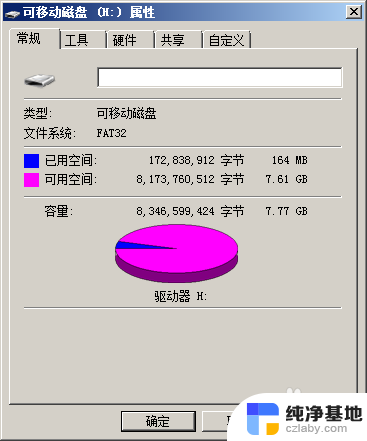
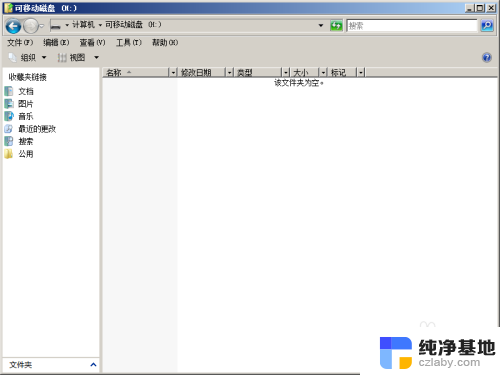
2.先下载”WinHex“软件,务必下破解版的,不是破解版的恢复文件大小有限制
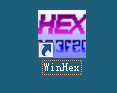
3.打开winhex
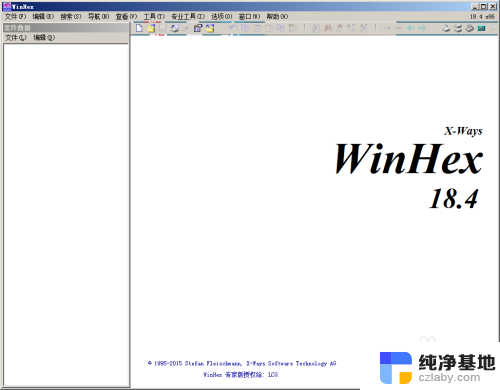
4.点击红色圈中按钮
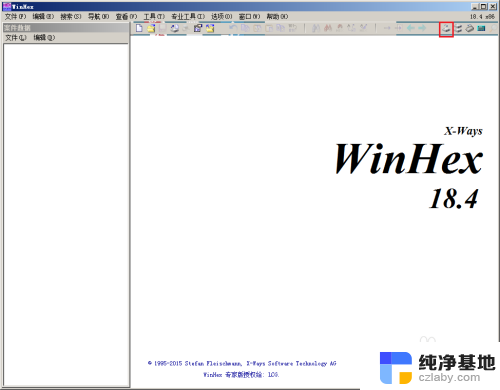
5.会弹出个磁盘选择框,如下图所示
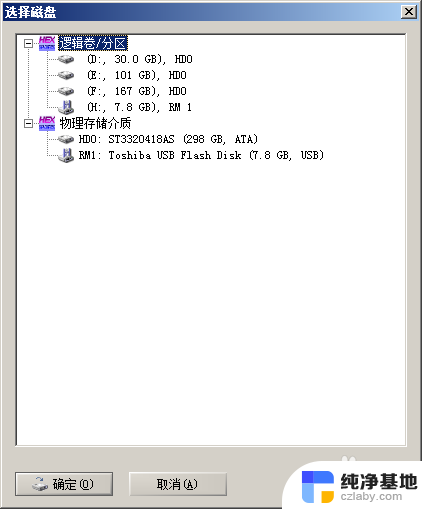
6.我们这里最后一个磁盘,可以根据磁盘大小来判断哪个是自己的U盘。选择之后点击”确定“
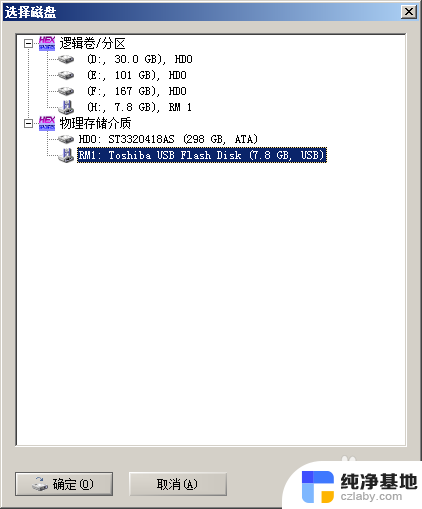
7.点击”确定“之后出现下图所示

8.我们双击分区1选项

9.双击分区1进去之后会显示一个分区列表,文件名前面带问号图标的就是我们已经删除的文档
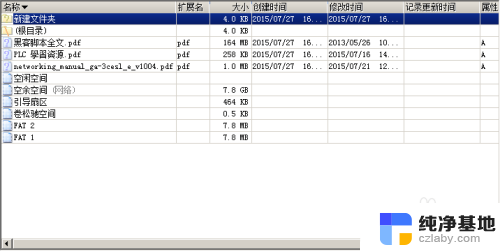

10.选择我们需要恢复的文档及文件夹
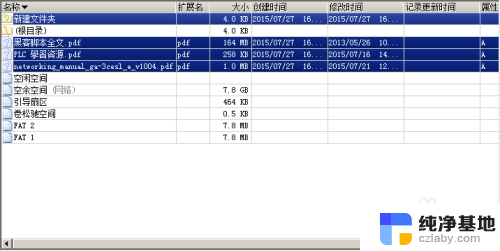
11.然后”右键“ 选择”恢复/复制“
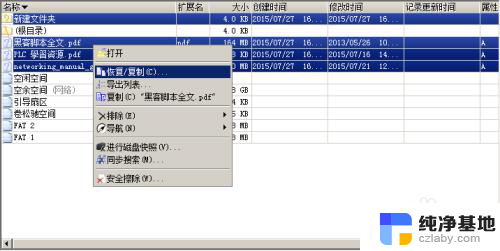
12.弹出一个目录选择框,这里选择恢复文件要保存的地方。我们选择F盘,点击”确定”

13.弹出一个询问框,问我们是否使用文件分配表,点“是”开始恢复
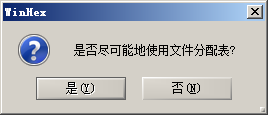
14.正在恢复,耐心等待完成
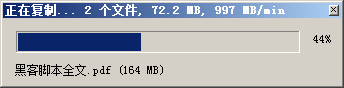
15.恢复完成,如图是恢复到F盘的文件
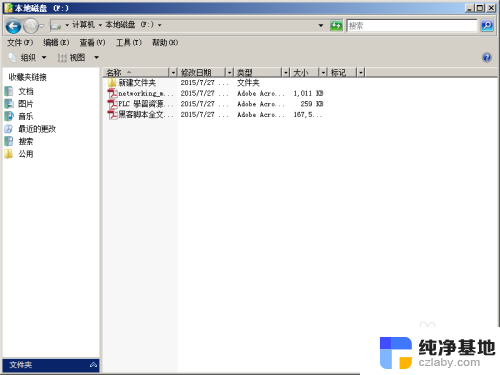
以上就是WinHex数据恢复U盘教程的全部内容,如果你遇到这种情况,你可以按照以上步骤解决问题,非常简单和快速。
- 上一篇: wps怎样删掉一个页码
- 下一篇: 台式电脑开不开机风扇一直转
winhex数据恢复u盘教程相关教程
-
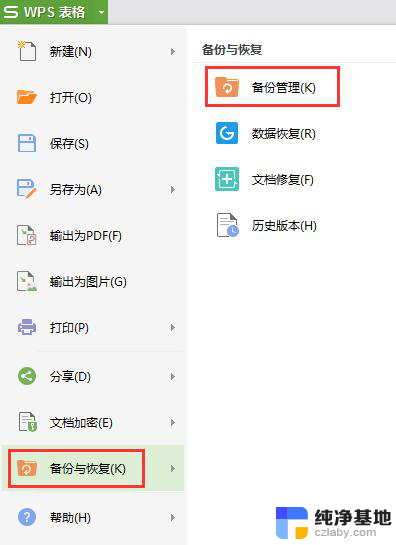 wps能恢复12点前的文件数据吗
wps能恢复12点前的文件数据吗2024-01-03
-
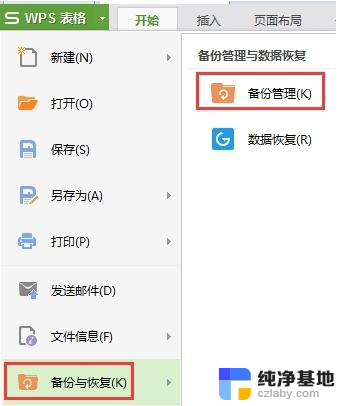 wps请恢复刚才的数据
wps请恢复刚才的数据2024-04-14
-
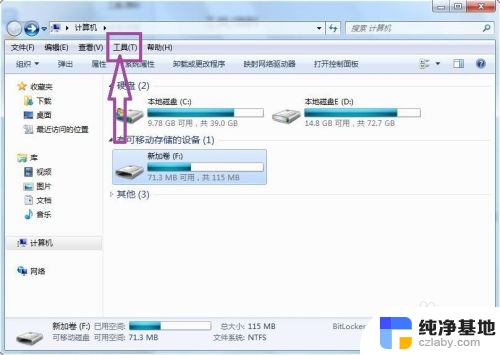 u盘文件被隐藏了怎么恢复
u盘文件被隐藏了怎么恢复2024-01-07
-
 wps不小心保存错了怎么恢复之前的数据
wps不小心保存错了怎么恢复之前的数据2024-02-18
电脑教程推荐